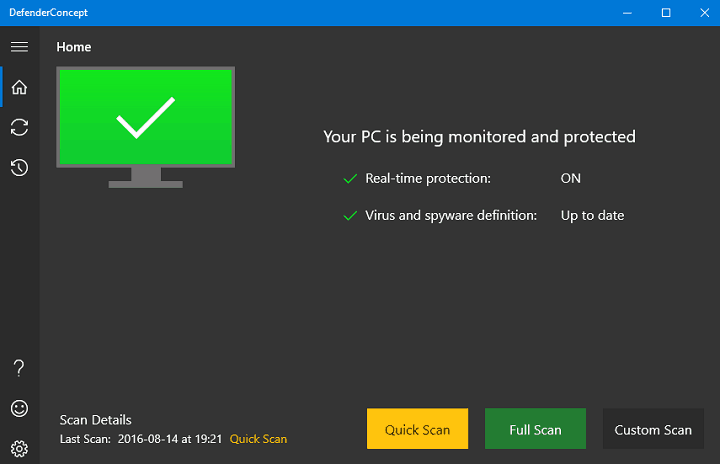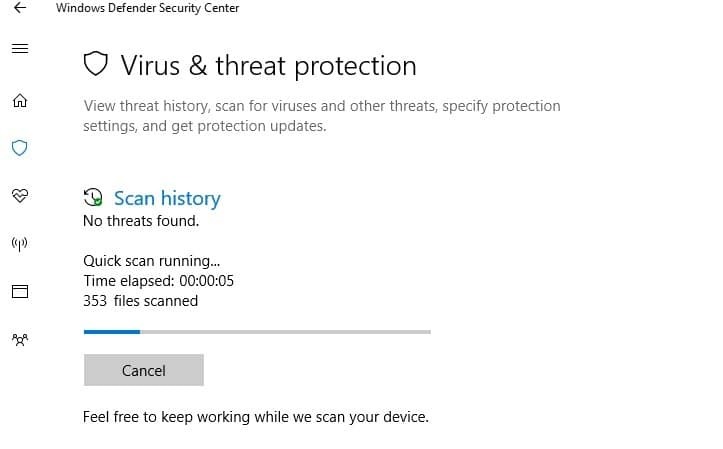- אם Windows Defender אינו פועל, זה בדרך כלל נגרם מהעובדה שהוא מגלה תוכנת אנטי-תוכנה אחרת.
- הקפד להסיר את פתרון האבטחה של צד שלישי לחלוטין, עם תוכנית ייעודית.
- נסה לבדוק את קובץ המערכת באמצעות כמה שורת פקודה מובנית ממערכת ההפעלה שלך.
- כדאי גם לשקול להשתמש בפתרון אנטי-וירוס מן המניין בכדי לאבטח את המחשב האישי שלך.
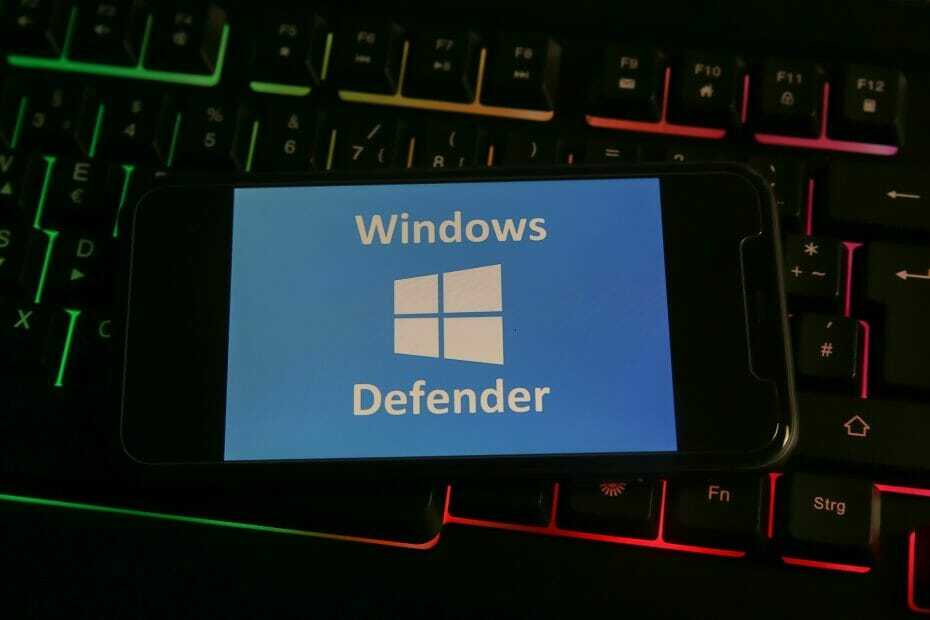
תוכנה זו תתקן שגיאות מחשב נפוצות, תגן עליך מפני אובדן קבצים, תוכנות זדוניות, כשל חומרה ותייעל את המחשב שלך לביצועים מקסימליים. תקן בעיות במחשב והסר וירוסים כעת בשלושה שלבים פשוטים:
- הורד את כלי התיקון למחשב Restoro שמגיע עם טכנולוגיות פטנט (פטנט זמין פה).
- נְקִישָׁה התחל סריקה כדי למצוא בעיות של Windows שעלולות לגרום לבעיות במחשב.
- נְקִישָׁה תיקון הכל כדי לתקן בעיות המשפיעות על אבטחת וביצועי המחשב
- Restoro הורדה על ידי 0 קוראים החודש.
רב חלונות 10 משתמשים מדווחים כי הם אינם יכולים להפעיל את Windows Defender מכיוון שכלי האנטי-תוכנה נגד מיקרוסופט מזהה תוכנת אנטי-וירוס אחרת הפועלת.
זה קורה למרות שמשתמשים מאשרים שהתקנתם את כל תוכנות האבטחה של צד שלישי.
זו לא הפעם הראשונה שמשתמשים מדווחים שהם לא יכולים להפעיל Windows Defender, למרות ששמנו לב למספר מוגבר של דוחות.
Windows Defender הוא אנטי-וירוס מובנה ב- Windows 10, והוא מספק הגנה מוצקה לרוב. עם זאת, משתמשים רבים דיווחו כי Windows Defender אינו פועל במחשב האישי שלהם.
אם כבר מדברים על בעיות, אלה כמה מהנושאים הנפוצים שעליהם דיווחו המשתמשים:
- לא ניתן להפעיל את Windows Defender Windows 8 - בעיה זו יכולה להופיע גם ב- Windows 8, אך אתה אמור להיות מסוגל לתקן אותה באמצעות אחד הפתרונות שלנו.
- Windows Defender לא ייפתח - משתמשים רבים טוענים כי Windows Defender לא ייפתח במחשב האישי שלהם. אם זה המקרה, הסר את כל כלי האנטי-וירוס של צד שלישי מהמחשב שלך. בנוסף, הקפד להסיר את כל הקבצים וערכי הרישום המשויכים לאנטי-וירוס שלך.
- Windows Defender מכובה על ידי המדיניות הקבוצתית - לפעמים Windows Defender לא יפעל מכיוון שהוא מושבת ממדיניות קבוצתית. עם זאת, תוכלו לתקן זאת בקלות באמצעות אחד הפתרונות שלנו.
- Windows Defender לא יפעיל שגיאה בלתי צפויה - במקרים מסוימים, ייתכן שתקבל הודעת שגיאה בעת ניסיון להפעיל את Windows Defender. אם זה קורה, נסה לבצע סריקות SFC ו- DISM ובדוק אם זה פותר את הבעיה שלך.
- Windows Defender לא יופעל לאחר הסרת ההתקנה של Avast, Bitdefender, McAfee, AVG - לפעמים Windows Defender לא יופעל גם לאחר שתסיר את ההתקנה של האנטי-וירוס שלך. כדי לפתור בעיה זו, הקפד להשתמש בכלי ההסרה הייעודי להסרת כל קבצי השאריות וערכי הרישום המשויכים לאנטי-וירוס שלך.
- Windows Defender לא יפעיל את Windows 10 Spybot - משתמשי Windows 10 רבים דיווחו על בעיה זו ביישום Spybot. כדי לפתור את הבעיה, הקפד להסיר את Spybot לחלוטין מהמחשב שלך ולבדוק אם זה פותר את הבעיה.
- Windows Defender לא יפתח, יפעל, לא יעבוד, יפעיל, לא יתחיל - ישנן בעיות רבות ב- Windows Defender שעלולות להתרחש, ואם יש לך בעיות בהפעלת Windows Defender, אל תהסס לנסות כמה מהפתרונות שלנו.
מה עלי לעשות אם Windows Defender לא יופעל ב- Windows 10?
1. בדוק את קבצי המערכת שלך
1.1 הפעל סריקת SFC
- לחץ על מקש Windows + S, סוג cmd, ולחץ על הפעל כמנהל להתחיל שורת פקודה כמנהל.

- הקלד את הפקודה הבאה ולחץ להיכנסואז המתן עד לסיום הסריקה:
sfc / scannow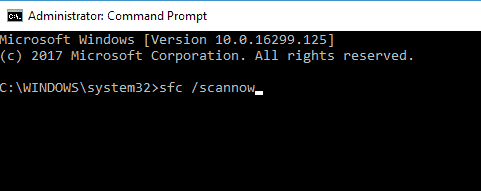
ה בודק קבצי מערכת כלי מתקן שחיתות בקבצי מערכת. השתמש בכלי זה כדי לוודא אם Windows Defender פגום או לא. לביצוע סריקת SFC, בצע את השלבים הקודמים.
אם פקודת הסריקה נעצרה לפני סיום התהליך, אל דאגה, יש לנו תיקון קל בשבילך.
אם אינך יכול להריץ סריקת SFC או אם SFC לא מצליח לפתור את הבעיה, כדאי לך לנסות להשתמש בסריקת DISM במקום זאת. לשם כך, פשוט בצע את הצעד הבא.
1.2 הפעל סריקת DISM
- הַתחָלָה שורת פקודה כמנהל, כפי שמוצג בשלב הקודם.
- מתי שורת פקודה נפתח, הזן את הפקודה הבאה ולחץ להיכנס להפעיל אותו:
DISM / Online / Cleanup-Image / RestoreHealth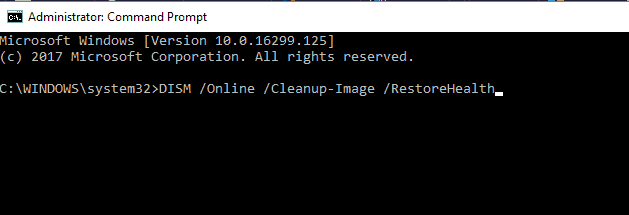
- סריקת DISM תתחיל כעת. סריקה זו עשויה להימשך עד 20 דקות ומעלה, לכן אל תפריע לה.
לאחר סיום הסריקה, בדוק אם הבעיה עדיין נמשכת. אם לא הצלחת לבצע סריקת SFC לפני כן, או אם סריקת ה- DISM לא פותרת את הבעיה שלך, חזור על סריקת SFC ובדוק אם הדבר פותר את הבעיה.
אם אתה מתקשה לגשת לשורת הפקודה כמנהל, כדאי שתבדוק זאת מקרוב מדריך מועיל כדי לתקן את הבעיה.
2. התקן אנטי-וירוס טוב יותר
Windows Defender הוא פתרון אבטחה הגון עבור המחשב האישי שלך, אך הוא אינו יכול להתאים לשירותים ולתכונות של אנטי-וירוס של צד שלישי.
אם אתה משתמש באינטרנט לקניות, בנקאות, עבודה ותקשורת, עליך להגן על הנתונים הרגישים שלך באמצעות אנטי-וירוס מוביל כמו זה המומלץ להלן.
כלי זה תומך בכל הפלטפורמות העיקריות, כולל Windows ו- Android ומספק פתרונות בנקאיים ופרטיות מתקדמים.
פתרון ההגנה הרב-שכבתי של ESET מהימן על-ידי למעלה מ -110 מיליון משתמשים בעולם, לכן הקפד לנסות אותו. אתה יכול ליהנות מתקופת ניסיון של 30 יום כבר עכשיו.

אבטחת אינטרנט של ESET
ודא שהמחשב שלך באמת מוגן באמצעות פתרון אנטי-וירוס מוביל כמו ESET Internet Security.
3. נקה אתחול המחשב שלך
- ללחוץ מקש Windows + R. ונכנסים msconfig. ללחוץ להיכנס או לחץבסדר.
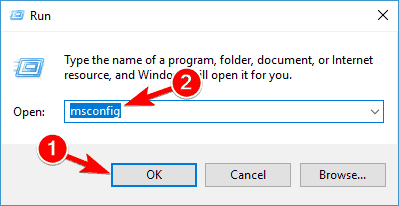
- ה הגדרות מערכת כעת יופיע חלון. עבור אל שירותים לשונית ולבדוק הסתר את כל שירותי Microsoft. כעת לחץ על ה- השבת הכל לַחְצָן.
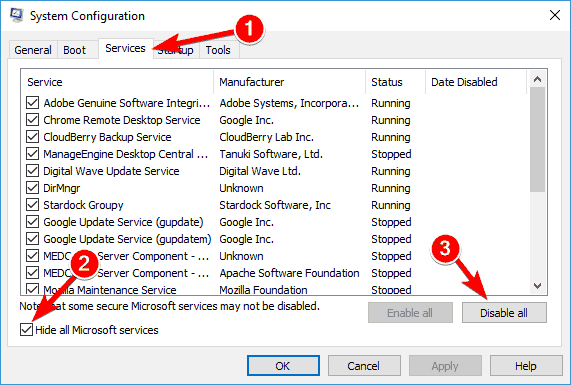
- נווט אל סטארט - אפ לחץ על הלשונית ולחץ פתח את מנהל המשימות.
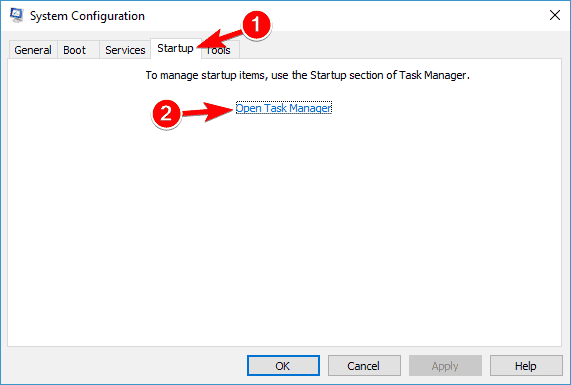
- כעת תראה רשימה של יישומי הפעלה. לחץ לחיצה ימנית על הערך הראשון ברשימה ובחר השבת. חזור על שלב זה עבור כל יישומי ההפעלה.
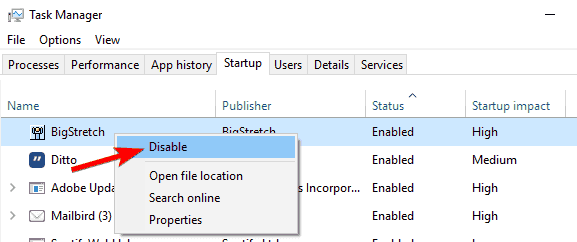
- לאחר שתשבית את כל יישומי ההפעלה, חזור אל הגדרות מערכת חלון ולחץ להגיש מועמדות ו בסדר. עכשיו בחר להפעיל מחדש את המחשב האישי שלך.

לפעמים יישומי צד שלישי יכולים להפריע ל- Windows ולגרום להופעה של בעיה זו. עם זאת, תוכל למצוא את היישום הבעייתי על ידי ביצוע אתחול נקי.
לאחר שהמחשב יופעל מחדש, בדוק אם הבעיה עדיין נמשכת. פירוש הדבר שאחת האפליקציות או השירותים המושבתים גרמה לבעיה.
כדי למצוא את האפליקציה או השירות הבעייתיים, עליך להפעיל אותם אחד אחד או בקבוצות עד שתשחזר את הבעיה. כעת השבת או הסר התקנה של יישום זה והבעיה תיפתר.
אם אתה מעוניין בפרטים נוספים כיצד להוסיף או להסיר אפליקציות הפעלה ב- Windows 10, בדוק זאת מדריך פשוט.
4. השתמש בכלי הסרה ספציפיים לאנטי-וירוס
כשאתה מסיר התקנה של פתרונות אנטי-וירוס של צד שלישי באמצעות אפשרות ההתקנה מהפקד פאנל, יתכן שחלק מהקבצים נותרים בלתי מזוהים, וזה מונע ממך להפעיל את Windows מָגֵן.
לחלק מתוכנות האנטי-וירוס יש תוכנת הסרה ייעודית משלהן, כך שתוכלו לחפש אותן כדי להיפטר מהאנטי-וירוס במהירות.
הפעל סריקת מערכת כדי לגלות שגיאות אפשריות

הורד את Restoro
כלי לתיקון מחשב

נְקִישָׁה התחל סריקה כדי למצוא בעיות ב- Windows.

נְקִישָׁה תיקון הכל כדי לפתור בעיות עם טכנולוגיות פטנט.
הפעל סריקת מחשב באמצעות כלי התיקון Restoro כדי למצוא שגיאות הגורמות לבעיות אבטחה והאטות. לאחר השלמת הסריקה, תהליך התיקון יחליף קבצים פגומים בקבצי ורכיבי Windows חדשים.
אתה יכול גם להשתמש בתוכנת הסרת ההתקנה כדי להסיר לחלוטין את האנטי-וירוס מהמחשב האישי שלך. אם אינך מכיר, תוכנת הסרת ההתקנה היא יישום מיוחד המותאם להסרת תוכניות.
מסיר ההתקנה יסיר את היישום שנבחר, אך הוא גם יסיר את כל הקבצים וערכי הרישום המשויכים לאפליקציה זו.
כתוצאה מכך, היישום שנבחר יוסר לחלוטין וזה יהיה כאילו היישום מעולם לא הותקן.
באשר לתוכנת מסיר התקנה, ישנם כלים נהדרים רבים, אך הטוב ביותר הוא זה המומלץ להלן. זה ממש פשוט לשימוש, אז אתה אמור להיות מסוגל להסיר את האנטי-וירוס שלך בקלות.
הסר את ההתקנה של שרידי האנטי-וירוס הקודם שלך, הפעל מחדש את המחשב שלך ויש להפעיל את Windows Defender באופן אוטומטי.
⇒ קבל את IObit Uninstaller
5. הפעל מחדש את שירות מרכז האבטחה
- ללחוץ מקש Windows+ R להשיק את הפעל אפליקציה.
- סוּג services.msc ופגע להיכנס או לחץ בסדר.

- בשירותים, חפש מרכז אבטחה. לחץ עליו לחיצה ימנית ובחר איתחול.
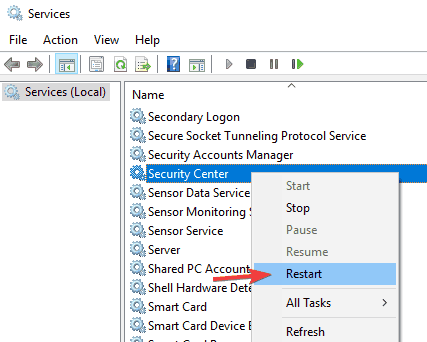
- לאחר שתפעיל מחדש את השירותים הנדרשים, בדוק אם הבעיה עם Windows Defender נפתרה.
על מנת ש- Windows Defender יפעל כראוי, עליך להפעיל שירותים מסוימים. אם שירותים אלה אינם פועלים כראוי, Windows Defender לא יוכל להפעיל כלל.
עם זאת, תמיד תוכל להתחיל את השירותים הדרושים על ידי ביצוע השלבים לעיל.
6. שנה את המדיניות הקבוצתית שלך
- ללחוץ מקש Windows + R. ונכנסים gpedit.msc. עכשיו לחץ להיכנס או לחץ בסדר.

- מתי עורך מדיניות קבוצתית נפתח, בחלונית השמאלית נווט לנתיב הבא:
תצורת מחשב / תבנית ניהולית / רכיבי Windows / אנטי-וירוס של Microsoft Defender - בחלונית הימנית לחץ לחיצה כפולה כבה את אנטי-וירוס של Microsoft Defender.
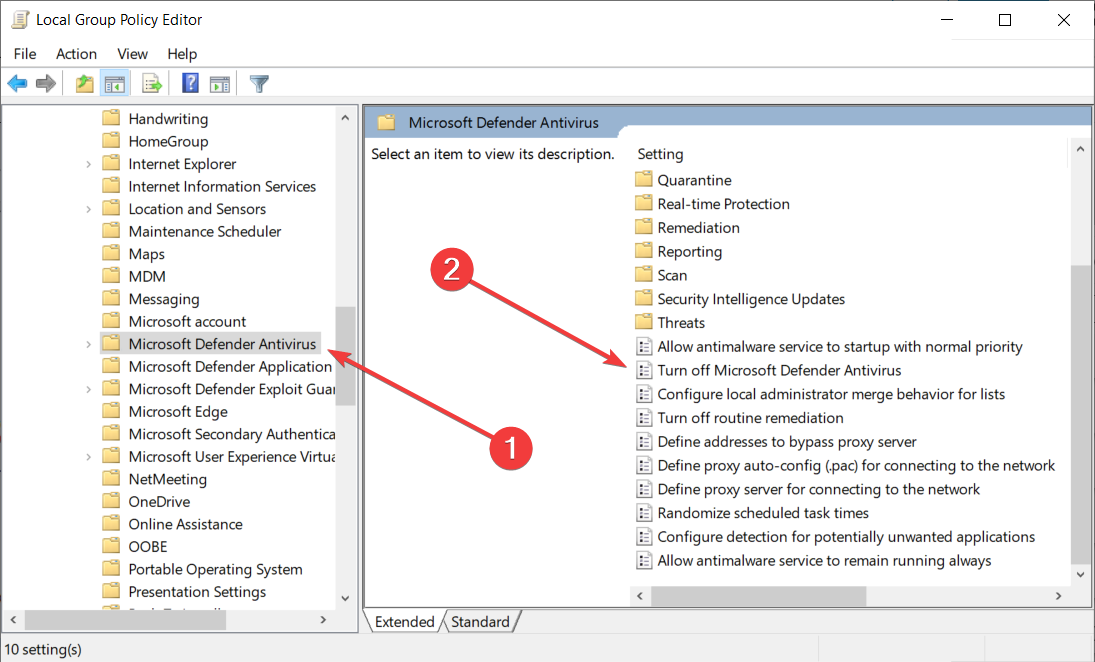
- בחר לא מוגדר ולחץ על להגיש מועמדות ו בסדר כדי לשמור את השינויים.
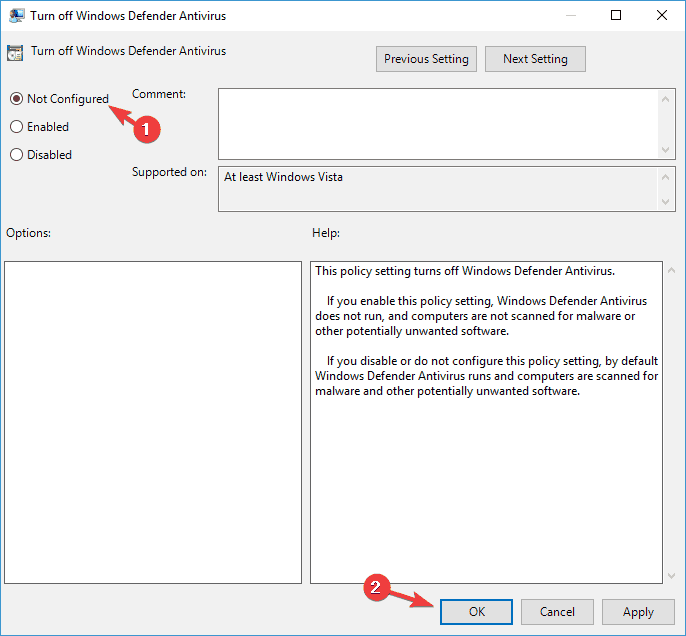
לפעמים Windows Defender לא יופעל מכיוון שהוא מושבת על ידי המדיניות הקבוצתית שלך.
זה יכול להיות בעיה, אבל אתה יכול לתקן את זה פשוט על ידי שינוי המדיניות הקבוצתית הזו. לשם כך, פשוט בצע את השלבים לעיל.
לאחר ביצוע שינויים אלה, Windows Defender צריך להיות מופעל, והוא יפעל ללא בעיות במחשב שלך.
אם מותקנת במחשב שלך גרסת Windows Home, לא תהיה לך גישה לעורך המדיניות הקבוצתית. עם זאת, אתה יכול לעקוב אחר שלנו מדריך מומחה להתקין אותו.
7. שנה את הרישום שלך
7.1 השתמש בעורך הרישום
- ללחוץ מקש Windows + R. ונכנסים רגדיט. ללחוץ להיכנס או לחץ בסדר.
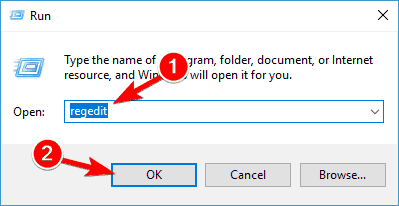
- מתי עורך רישום נפתח, נווט למפתח זה בחלונית השמאלית:
HKEY_LOCAL_MACHINE / SOFTWARE / מדיניות / Microsoft / Windows Defender - בחלונית הימנית, חפש השבת Antispyware DWORD ולחץ עליו פעמיים.
- אם ה- DWORD אינו זמין, לחץ באמצעות לחצן העכבר הימני על החלונית הימנית ובחר חָדָשׁ ובחרערך DWORD (32 סיביות) מהתפריט.

- מַעֲרֶכֶת נתוני ערך עד 0 ולחץ בסדר כדי לשמור את השינויים.
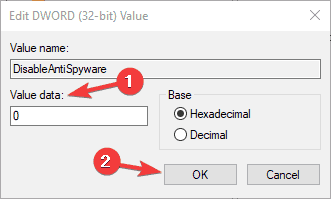
אם Windows Defender לא יופעל, ייתכן שהבעיה קשורה לרישום שלך. עם זאת, באפשרותך לשנות בקלות את הרישום שלך ולתקן בעיה זו על ידי ביצוע השלבים הקודמים.
לאחר שתעשה זאת, Windows Defender צריך להיות מופעל במחשב שלך והוא יתחיל לעבוד ללא שום בעיה.
אם אינך יכול לגשת לעורך הרישום, אל תיבהל כי יש לנו מדריך מצוין כיצד לפתור בעיה זו במהירות.
7.2 השתמש בשורת הפקודה
- הַתחָלָה שורת פקודה כמנהל.
- כעת הזן את הפקודה הבאה ולחץ על Enter כדי להריץ אותה:
REG ADD "HKLMSOFTWAREPoliciesMicrosoftWindows Defender" / v DisableAntiSpyware / t REG_DWORD / d 0 / f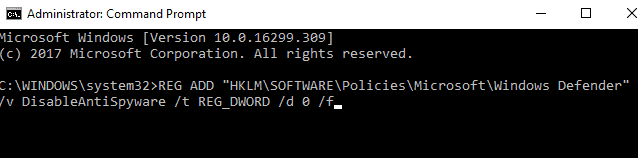
אם אתה משתמש מתקדם ואתה מעדיף להשתמש בשורת הפקודה, תוכל לעשות זאת מ שורת פקודה אוֹ פגז כוח על ידי ביצוע השלבים הקודמים.
חלק מהמשתמשים מציעים גם למחוק את השבת DWORD של AntiSpyware המפתח, אז כדאי לנסות גם את זה.
בכך אנו מסכמים את המדריך שלנו. אנו מקווים שהפתרונות שלנו עזרו לך לתקן את הבעיה הזו ב- Windows Defender לתמיד.
אם Windows Defender עדיין מכאיב לך ראש, עיין במערכת שלנו האנטי-וירוסים הטובים ביותר עם רישיון ללא הגבלה בחירה וקבל לעצמך כלי אבטחה של צד שלישי.
לכל הצעה אחרת כיצד להתמודד עם בעיה זו, כתוב לנו הערה למטה.
 עדיין יש לך בעיות?תקן אותם בעזרת הכלי הזה:
עדיין יש לך בעיות?תקן אותם בעזרת הכלי הזה:
- הורד את כלי התיקון למחשב זה דורג נהדר ב- TrustPilot.com (ההורדה מתחילה בעמוד זה).
- נְקִישָׁה התחל סריקה כדי למצוא בעיות של Windows שעלולות לגרום לבעיות במחשב.
- נְקִישָׁה תיקון הכל כדי לפתור בעיות עם טכנולוגיות פטנט (הנחה בלעדית לקוראים שלנו).
Restoro הורדה על ידי 0 קוראים החודש.
שאלות נפוצות
כברירת מחדל, Windows Defender בודק עדכונים כל 24 שעות. עם זאת, אתה יכול להתאים אישית את זה על ידי קביעת השעות שבהן לבדוק עדכוני הגדרה.
Windows Defender הוא חלק ממערכת ההפעלה שלך ולכן הוא יתעדכן איתו. עליך רק לבדוק אם קיימים עדכוני Windows. אם זה לא מתעדכן, יש לנו מדריך נהדר בנושא כיצד לתקן את בעיית העדכון של Windows Defender.
תהליך הליבה של Windows Defender הוא MsMpEng.exe או הפעלת שירות Antimalware. לפעמים תהליך זה יכול לגרום לבעיות. לִלמוֹד מה לעשות אם MsMpEng גורם לשימוש גבוה במעבד.